Как очистить компьютер: CCleaner-установка и настройка.
27-01-2013 11:07
к комментариям - к полной версии
- понравилось!
Это цитата сообщения Лариса_Гурьянова Оригинальное сообщение
Как очистить компьютер: CCleaner-установка и настройка
КОД ДЛЯ МЕЙЛА.
 [показать]
[показать]
ПАМЯТКА НАЧИНАЮЩИМ БЛОГЕРАМ
Как очистить компьютер: CCleaner-установка и настройка
 [256x256]
[256x256]
CCleaner-это первая программа появившаяся на этом сайте. И это не случайно-она одна из главных, которая должна быть на Вашем любимом компьютере!
Вы обязательно должны установить CCleaner! Это займёт всего минуту, а пользы будет очень много!Почему?
Да потому что каждый день пользуясь браузерами, программами, играми и т.д. удаляя их, хотите этого или нет, но Вы оставляете массу всевозможных «хвостов» или следов пребывания этих самых программ.
И чем интенсивнее используется компьютер тем больше этих бяк(файликов, путей, историй и логов) загрязняет систему, мешает ей работать быстро и без ошибок. Надо периодически вычищать мусор-ведь Вы же пользуетесь дома пылесосом или веником хотя бы?
А CCleaner превосходно справляется с этой задачей! Я пользуюсь этой программой очень долго и могу Вас уверить-она должна быть на каждом компьютере! Не переживайте-фото, фильмы или игры не удалятся ошибочно!CCleaner не делает ошибок, он их устраняет!
Как установить и настроить CCleanerДля начала, конечно же, надоСкачать CCleaner с официального сайта и самую новую версию…
 [282x107]
[282x107]
Разархивировали и получили установочный файл…
Смело жмём на него…
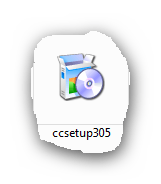
 [466x362]
[466x362]
 [346x208]
[346x208]
 [555x441]
[555x441]
Далее…
 [555x441]
[555x441]
Соглашаемся с лицензией, естественно…
 [555x441]
[555x441]
У меня такие галочки стоят. Можете поставить какие захотите, но эти две-обязательно. Позже покажу зачем. (Установить)конечно же…
 [555x441]
[555x441]
Жмём(Готово)и действительно, таки-готово!
 [552x350]
[552x350]
Ещё несколько шагов и CCleaner будет трудиться на Вас безвозмездно, на всю катушку!
CCleaner-настройкаВ колонках (Windows) и (Приложения) я ничего не меняю. И Вам советую. Жмём (Настройка) в главном окне программы и получаем…
 [539x348]
[539x348]
Выставляем галочки как в рисунке. Можете ещё поставить на (Запускать очистку при запуске компьютера). В этом случае будет происходить очистка системы при каждом старте. Далее (Дополнительно)…
 [542x350]
[542x350]
И опять же, как на рисунке ставим галочки! Не нужны предупреждения и резервные копии. Зачем программе предназначенной для очистки создавать самой мусор? За несколько лет пользования она ни разу не удалила чего то нужного и важного!
Вот, собственно и всё! Можно закрыть окно крестиком и переходить к следующей главе…
CCleaner-как пользоватьсяТеперь при нажатии ПРАВОЙ кнопкой мыши на корзине появляется следующее меню…
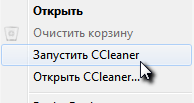
С этих пор нужно забыть про (Очистить корзину)! Когда надо освободить корзину жмём (Запустить CCleaner) Программа при этом в фоновом режиме (не появляясь) очистит всё по своему-умно и правильно!
При нажатии (Открыть CCleaner) откроется главное окно программы. Следующие операции нужно делать раз в несколько дней при условии, что Вы не поставили галочку на (Запускать очистку при запуске компьютера). Если поставили-можете идти пить чай! И больше не вспоминать про эту программу!
У меня она не стоит (потому что я борюсь за каждую миллисекунду при запуске компьютера, а эта галочка увеличивает время старта системы на пару секунд), поэтому я периодически делаю следующее…
 [541x349]
[541x349]
Сначала жму (Очистка), что слева в верху, а следом (Анализ). Программа выдаёт в окно количество найденных ошибок-смело жму (Очистка)…
 [542x350]
[542x350]
и получаю отчёт о проделанной работе…
 [542x350]
[542x350]
Чудненько, правда? Как бы мы ещё нашли и удалили этот мусор? Иду дальше-жму (Реестр) и (Поиск проблем)…
 [544x351]
[544x351]
Фу, сколько бяки! Быстрее жму (Исправить)…
 [541x349]
[541x349]
(Исправить отмеченные)…
 [542x350]
[542x350]
И с лёгким сердцем-(Закрыть).
А когда мне надо удалить не нужную уже какую либо программу я жму (Сервис)…
 [542x350]
[542x350]
И попадаю в перечень всех установленных программ на компьютере. Выбираю удаляемую программу и жму (Деинсталляция)…
 [223x242]
[223x242]
Именно (Деинсталляция). Потому что нажав (Удалить) удалится только строчка из списка, а программа останется в компьютере! Подождите пару секунд и строчка исчезнет (может появиться запрос на удаление-жмите согласие).
Также можно в разделе (Сервис) выбрать-(Автозагрузка) и сократить время запуска системы выключив не очень нужные программы из автозагрузки…
 [213x239]
[213x239]
Или вообще удалить. (Сами программы при этом не удаляются. Их можно просто запустить с ярлыка на рабочем столе (или меню-Пуск) тогда, когда они Вам понадобятся! Лишь один совет-если не знаете, что за программа в автозапуске, лучше её не трогать (можете выключить случайно, например, антивирус).
Вот такое, получилось длинное описание маленькой программы. Зато теперь Ваш компьютер будет дышать свободно и не будет глючить и тормозить! Чистого Вам компьютера!
Источник
для вас Лариса Гурьянова
вверх^
к полной версии
понравилось!
в evernote
Это цитата сообщения Лариса_Гурьянова Оригинальное сообщение
Как очистить компьютер: CCleaner-установка и настройка
 [показать]
[показать] ПАМЯТКА НАЧИНАЮЩИМ БЛОГЕРАМ
 [256x256]
[256x256]CCleaner-это первая программа появившаяся на этом сайте. И это не случайно-она одна из главных, которая должна быть на Вашем любимом компьютере!
Вы обязательно должны установить CCleaner! Это займёт всего минуту, а пользы будет очень много!Почему?
Да потому что каждый день пользуясь браузерами, программами, играми и т.д. удаляя их, хотите этого или нет, но Вы оставляете массу всевозможных «хвостов» или следов пребывания этих самых программ.
И чем интенсивнее используется компьютер тем больше этих бяк(файликов, путей, историй и логов) загрязняет систему, мешает ей работать быстро и без ошибок. Надо периодически вычищать мусор-ведь Вы же пользуетесь дома пылесосом или веником хотя бы?
А CCleaner превосходно справляется с этой задачей! Я пользуюсь этой программой очень долго и могу Вас уверить-она должна быть на каждом компьютере! Не переживайте-фото, фильмы или игры не удалятся ошибочно!CCleaner не делает ошибок, он их устраняет!
Как установить и настроить CCleanerДля начала, конечно же, надоСкачать CCleaner с официального сайта и самую новую версию…
 [282x107]
[282x107]Разархивировали и получили установочный файл…
Смело жмём на него…
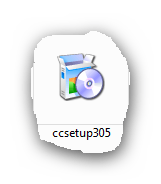
 [466x362]
[466x362] [346x208]
[346x208] [555x441]
[555x441]Далее…
 [555x441]
[555x441]Соглашаемся с лицензией, естественно…
 [555x441]
[555x441]У меня такие галочки стоят. Можете поставить какие захотите, но эти две-обязательно. Позже покажу зачем. (Установить)конечно же…
 [555x441]
[555x441]Жмём(Готово)и действительно, таки-готово!
 [552x350]
[552x350]Ещё несколько шагов и CCleaner будет трудиться на Вас безвозмездно, на всю катушку!
CCleaner-настройкаВ колонках (Windows) и (Приложения) я ничего не меняю. И Вам советую. Жмём (Настройка) в главном окне программы и получаем…
 [539x348]
[539x348]Выставляем галочки как в рисунке. Можете ещё поставить на (Запускать очистку при запуске компьютера). В этом случае будет происходить очистка системы при каждом старте. Далее (Дополнительно)…
 [542x350]
[542x350]И опять же, как на рисунке ставим галочки! Не нужны предупреждения и резервные копии. Зачем программе предназначенной для очистки создавать самой мусор? За несколько лет пользования она ни разу не удалила чего то нужного и важного!
Вот, собственно и всё! Можно закрыть окно крестиком и переходить к следующей главе…
CCleaner-как пользоватьсяТеперь при нажатии ПРАВОЙ кнопкой мыши на корзине появляется следующее меню…
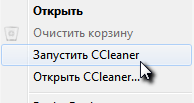
С этих пор нужно забыть про (Очистить корзину)! Когда надо освободить корзину жмём (Запустить CCleaner) Программа при этом в фоновом режиме (не появляясь) очистит всё по своему-умно и правильно!
При нажатии (Открыть CCleaner) откроется главное окно программы. Следующие операции нужно делать раз в несколько дней при условии, что Вы не поставили галочку на (Запускать очистку при запуске компьютера). Если поставили-можете идти пить чай! И больше не вспоминать про эту программу!
У меня она не стоит (потому что я борюсь за каждую миллисекунду при запуске компьютера, а эта галочка увеличивает время старта системы на пару секунд), поэтому я периодически делаю следующее…
 [541x349]
[541x349]Сначала жму (Очистка), что слева в верху, а следом (Анализ). Программа выдаёт в окно количество найденных ошибок-смело жму (Очистка)…
 [542x350]
[542x350]и получаю отчёт о проделанной работе…
 [542x350]
[542x350]Чудненько, правда? Как бы мы ещё нашли и удалили этот мусор? Иду дальше-жму (Реестр) и (Поиск проблем)…
 [544x351]
[544x351]Фу, сколько бяки! Быстрее жму (Исправить)…
 [541x349]
[541x349](Исправить отмеченные)…
 [542x350]
[542x350]И с лёгким сердцем-(Закрыть).
А когда мне надо удалить не нужную уже какую либо программу я жму (Сервис)…
 [542x350]
[542x350]И попадаю в перечень всех установленных программ на компьютере. Выбираю удаляемую программу и жму (Деинсталляция)…
 [223x242]
[223x242]Именно (Деинсталляция). Потому что нажав (Удалить) удалится только строчка из списка, а программа останется в компьютере! Подождите пару секунд и строчка исчезнет (может появиться запрос на удаление-жмите согласие).
Также можно в разделе (Сервис) выбрать-(Автозагрузка) и сократить время запуска системы выключив не очень нужные программы из автозагрузки…
 [213x239]
[213x239]Или вообще удалить. (Сами программы при этом не удаляются. Их можно просто запустить с ярлыка на рабочем столе (или меню-Пуск) тогда, когда они Вам понадобятся! Лишь один совет-если не знаете, что за программа в автозапуске, лучше её не трогать (можете выключить случайно, например, антивирус).
Вот такое, получилось длинное описание маленькой программы. Зато теперь Ваш компьютер будет дышать свободно и не будет глючить и тормозить! Чистого Вам компьютера!
Источник
для вас Лариса Гурьянова
Серия сообщений "Безопасность":
Часть 1 - Восстановление системы, чистка реестра, ассоциации файлов и пр.,
Часть 2 - Что такое кэш браузера? Как его чистить?
...
Часть 21 - Как удалить webalta
Часть 22 - Ошибка HTTP500
Часть 23 - Как очистить компьютер: CCleaner-установка и настройка
Часть 24 - КАК В ФШ СДЕЛАТЬ ВОДЯНОЙ ЗНАК НА ФОТО
Часть 25 - Как перенести блог с Мейла на на Я.ру
...
Часть 34 - Как прочесть удалённое сообщение на ЛиРу? (Совет дня)
Часть 35 - КАК НАЙТИ АНОНИМА
Часть 36 - Как чистить систему от мусора
Серия сообщений "Работа программ":
Часть 1 - Программа XARA 3D6
Часть 2 - Программа Nature IllusionStudio 3.41
...
Часть 37 - RonyaSoft Poster Designer - Простая в программа для создания забавных постеров, плакатов, обложек журналов, открыток и много другого
Часть 38 - Как вырезать музыку из видео
Часть 39 - Как очистить компьютер: CCleaner-установка и настройка
Часть 40 - PhotoInstrument -программа для придания гламурного вида
Часть 41 - Работа программы Magic Particles 3D
...
Часть 62 - Подробная установка Corel PSP
Часть 63 - Установочные файлы для установки фильтров в ФШ и PSP
Часть 64 - Как чистить систему от мусора
Вы сейчас не можете прокомментировать это сообщение.
Дневник Как очистить компьютер: CCleaner-установка и настройка. | стерр70 - Дневник sterr |
Лента друзей стерр70
/ Полная версия
Добавить в друзья
Страницы:
раньше»